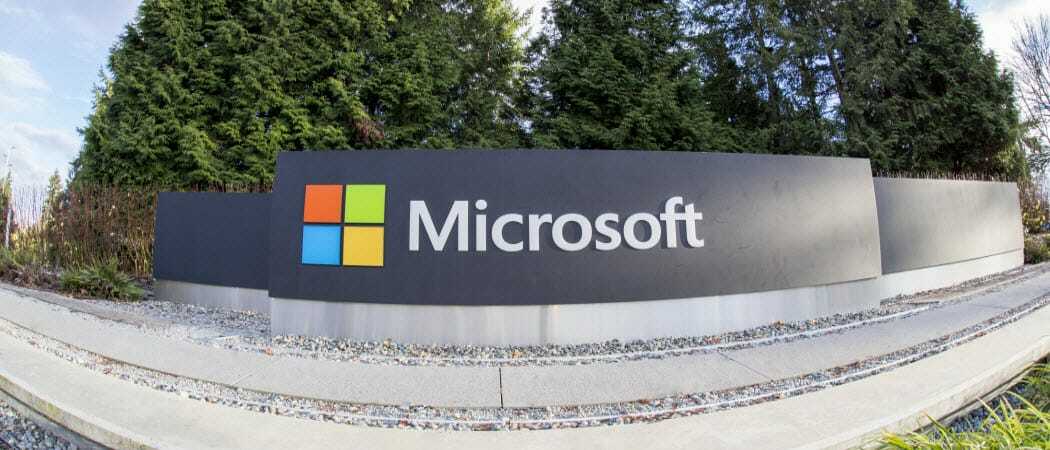Como mostrar permanentemente o botão de downloads no Firefox
Raposa De Fogo Herói / / March 17, 2020
Última atualização em

Para acessar e gerenciar facilmente seus downloads no Firefox, saiba como mostrar permanentemente o botão Downloads na barra de ferramentas.
o Transferências O botão na barra de ferramentas do Firefox fornece uma maneira rápida de acessar e gerenciar seus downloads. Porém, o Firefox desabilita o botão por padrão na versão 57 e posterior, apenas mostrando (em azul) quando você baixa alguma coisa na sessão atual. Na próxima vez que você abrir o Firefox, o Transferências O botão fica oculto novamente até você fazer o download de algo.
Mostrando o Transferências O botão somente quando necessário economiza espaço na barra de ferramentas, o que é útil se você tiver uma tela menor ou desejar diminuir a janela do navegador.
Hoje, mostraremos como acessar seus downloads sem o botão e duas maneiras de mostrar permanentemente o Transferências botão na barra de ferramentas.
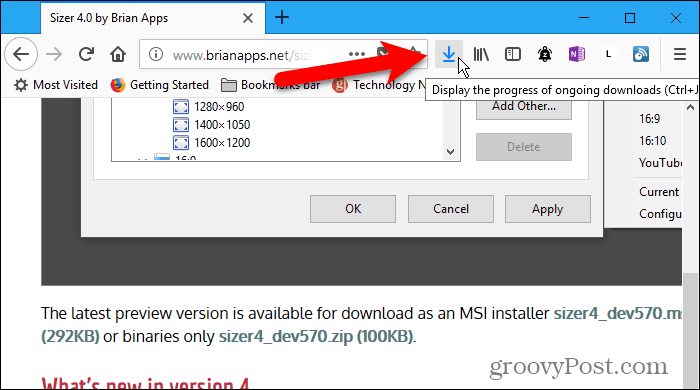
Acesse downloads através do menu Firefox
Você pode acessar seus downloads usando o menu Firefox. Mostraremos como, caso você decida não mostrar o
Vá para o menu Firefox e selecione Biblioteca.
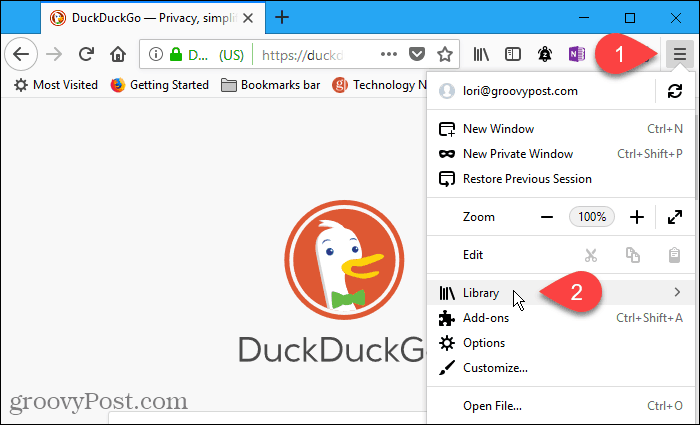
Então, selecione Transferências no Biblioteca cardápio.
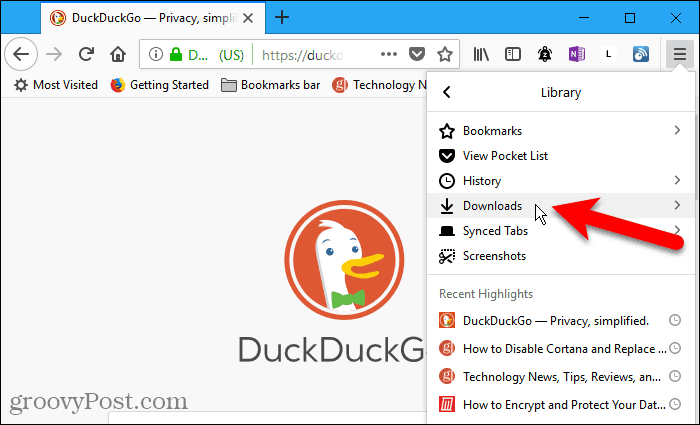
Uma lista de downloads é exibida no Transferências cardápio. Clique com o botão direito do mouse em um download para abrir a pasta que contém, vá para a página de download, copie o link de download ou remova o download do histórico.
Você também pode limpar todos os downloads clicando com o botão direito do mouse em um item.
o Mostrar todos os downloads opção na parte inferior do Transferências O menu também permite acessar e gerenciar seus downloads.
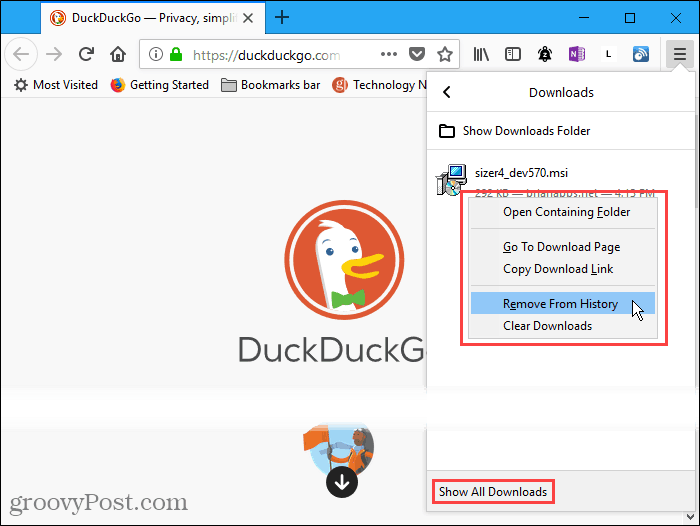
Se você clicar Mostrar todos os downloads no Transferências menu, o Biblioteca caixa de diálogo é exibida. Você pode executar as mesmas ações em seus downloads aqui, como faria no Transferências cardápio. Uma vantagem do Biblioteca caixa de diálogo é que você pode limpar rapidamente todos os seus downloads clicando em Limpar downloads no canto superior direito da caixa de diálogo.
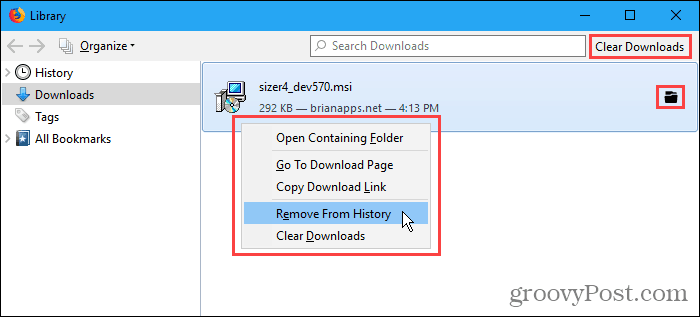
Mostrar permanentemente o botão Downloads, personalizando a barra de ferramentas
Você pode fazer o Transferências permanentemente, personalizando a barra de ferramentas.
Vá para o menu Firefox e selecione Customizar.
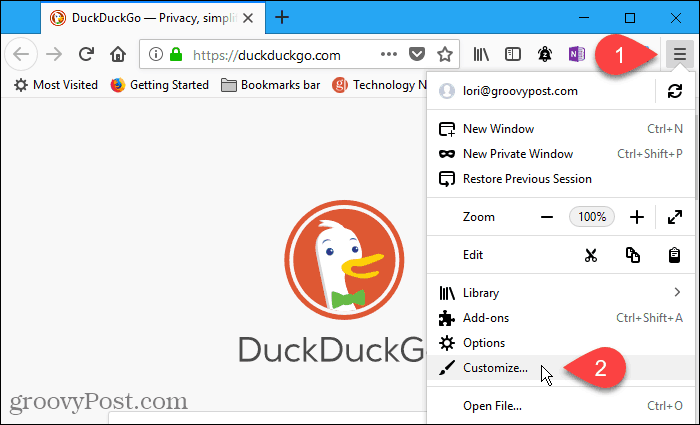
o Transferências O botão aparece temporariamente na barra de ferramentas. Mas ele desaparece quando você personaliza a barra de ferramentas, a menos que você a torne permanente.
Para fazer isso, clique no Transferências botão. Em seguida, desmarque a Ocultar automaticamente caixa no pequeno pop-up.
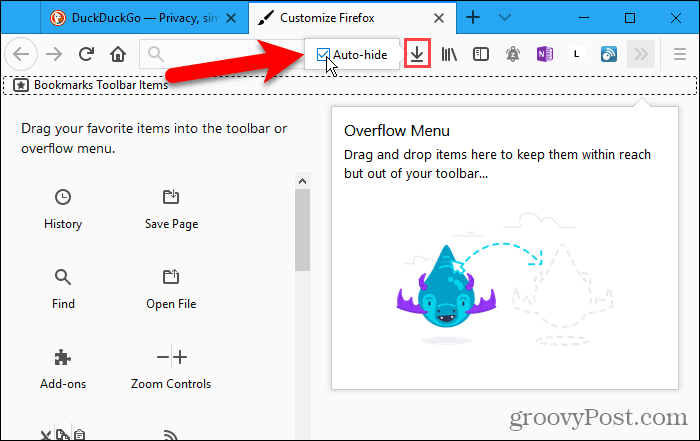
Clique Feito para aceitar a alteração e fechar o Personalize o Firefox aba.
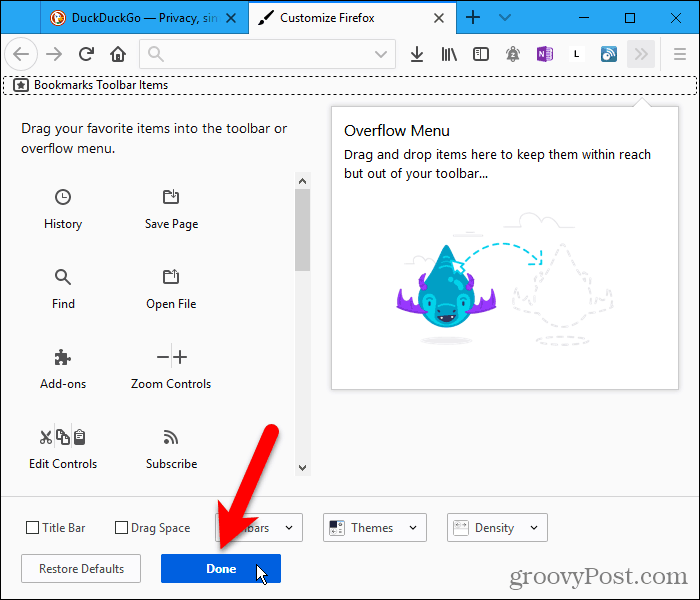
o Transferências O botão agora é exibido permanentemente na barra de ferramentas.
Observe na imagem abaixo que o Transferências O ícone está preto, indicando que não há downloads na sessão de navegação atual. Depois de baixar algo, o ícone fica azul.
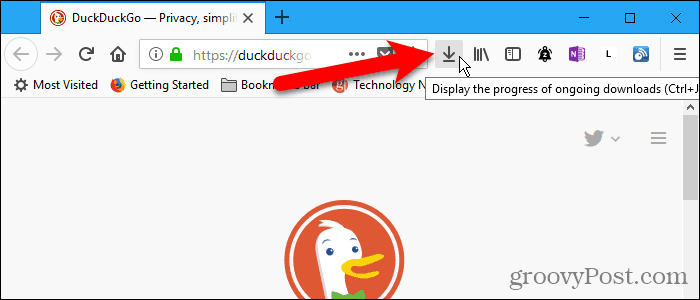
Mostrar permanentemente o botão Downloads usando uma configuração oculta
Você também pode definir o Transferências para aparecer permanentemente na barra de ferramentas usando uma das configurações ocultas do Firefox.
Tipo:about: config na barra de endereço e pressione Entrar.
Clique Eu aceito o risco se você não desativou este aviso.
Se você não quiser ver este aviso sempre que acessar a configuração oculta, desmarque a opção Mostrar este aviso na próxima vez caixa. Você pode reativar esse aviso se desejar vê-lo novamente. Mostraremos a você um pouco mais tarde.
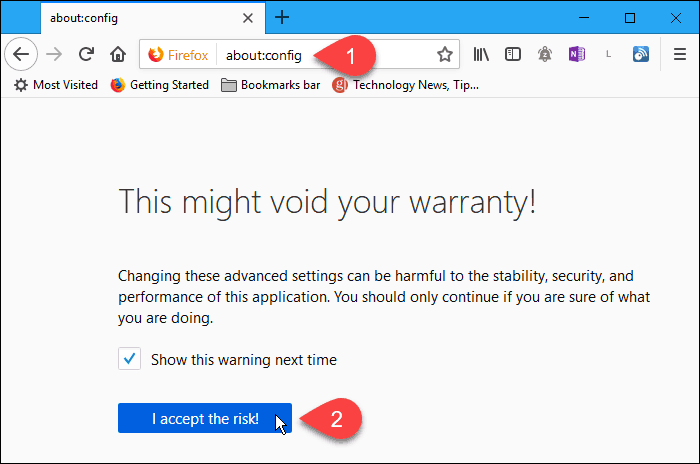
Para encontrar a preferência que você precisa, tipo:ocultar automaticamente no Procurar caixa.
Clique duas vezes no browser.download.autohideButton preferência para alterar seu valor para falso. A preferência fica em negrito quando o valor não é o padrão.
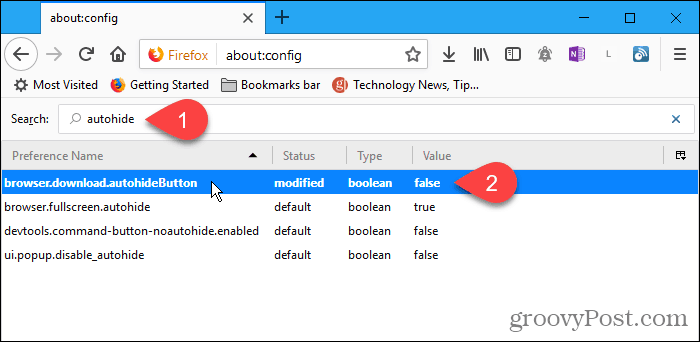
Você pode reativar o about: config aviso de que falamos anteriormente da mesma maneira. Procure o general.warnOnAboutConfig preferência e altere seu valor para verdade.
o about: config A página também fornece algumas configurações que permitem acelerar o Firefox e torná-lo mais eficiente.
Acesse e gerencie seus downloads rapidamente
Lembre-se de como você pode clicar com o botão direito do mouse em um download no Biblioteca caixa de diálogo e ações de acesso que você pode executar no download? Você pode fazer o mesmo no menu pop-up acessado a partir do Transferências, tornando mais rápido e eficiente o uso do botão Transferências botão na barra de ferramentas.